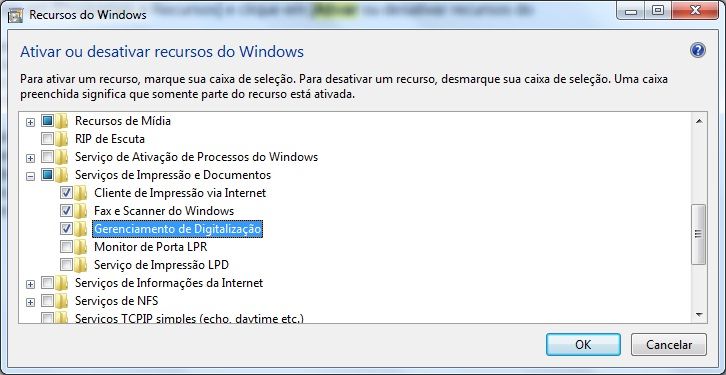-
×InformaçãoWindows 11
Saiba como atualizar para o Windows 11 usando o Windows Update, confira aqui
Encontre perguntas e respostas comuns aqui.
InformaçãoCorrija erros no Windows 10Resolva os problemas de atualização do Windows 10 em um PC HP – Centro de suporte HP para Windows 10
-
×InformaçãoWindows 11
Saiba como atualizar para o Windows 11 usando o Windows Update, confira aqui
Encontre perguntas e respostas comuns aqui.
InformaçãoCorrija erros no Windows 10Resolva os problemas de atualização do Windows 10 em um PC HP – Centro de suporte HP para Windows 10
As Comunidades do Suporte HP em espanhol e em português serão descontinuadas a partir de sábado, 30 de novembro de 2024. Continuaremos a manter nossa comunidade de suporte em inglês e você está convidado a participar.
Após 30 de novembro, esses sites serão redirecionados automaticamente para nossa Comunidade de suporte em inglês.
Precisa de produtos ou suporte técnico? Visite o Suporte ao cliente HP em: https://support.hp.com
Agradecemos a todos os membros da Comunidade pelo seu apoio e conhecimento ao longo destes últimos anos. Esperamos continuar nosso diálogo enquanto trabalhamos para proporcionar a melhor experiência do cliente possível.
- Comunidade de Suporte HP
- >
- Guias e artigos úteis
- >
- Impressoras Base de dados de conhecimento
- >
- Impressoras - Guias e artigos úteis
- >
- Ativar Assistente de Aquisição de Imagem do Window...
- Inscrever-se no RSS Feed
- Marcar como novo
- Marcar como lido
- Favorito
- Inscrever-se
- Página amigável para impressora
Autor original da publicação, usuário Rodolfo_A
Oi galera beleza,
Esse post é para ajudar aos Usuários que estão com problemas para digitalizar, ou o sistema informa que o WIA não está ativo, é fácil, sigam esses passos:
1. Iniciar > Painel de controle > Ferramentas Administrativas > Serviços.
2. Clique com o botão direto em assistente de aquisição de imagem do Windows WIA e selecione reiniciar, ou parar e depois iniciar.
3. Reinicie o computador e tente digitalizar.
Agora se não funcionar tente ativar o Serviço de impressão do Windows:
1. Clique no menu Iniciar e abra o Painel de Controle.
2. Procure e abra Programas e Recursos.
3. Dentro de Programas e Recursos no lado esquerdo clique em Ativar ou Desativar recursos do Windows.
4. Ao abrir procure a opção Serviços de Impressão e Documentos e clique no sinal de + ao lado.
5. Marque as opções igual a imagem e depois Ok para confirmar, reinicie o computador e tente Digitalizar.
A HP tem um Utilitário muito interessante que pode ajudar muito é o Técnico em impressão e digitalização HP que busca falhas na comunicação do computador com a impressora e corrige automaticamente.
Se você ainda tiver dúvidas sobre este ou qualquer outro tópico relacionado a produtos HP, por favor crie uma nova pergunta, e insira o modelo do seu equipamento e os detalhes do seu problema para obter ajuda.
Espero que ajude.